[原创]发布 稻歌GoogleMap截获器V1.0正式版,永久免费,欢迎使用
经过这几天的完善,简易版的一些问题得到改进,现正式发布稻歌GoogleMap截获器V1.0正式版,下载链接请到我的稻歌网站下载:
请原来使用简易测试版的朋友,重新安装v1.0正式版,原来的测试简体版还有一些问题,下面是改进后的软件界面,也添加了软件设置,用户可以自己设定一些参数;

写此小软件的初衷是因为最近老有人找我帮忙截Google地图,然后在网上找了一些截图的软件,用得总不顺手,有软件的也要收费,所以,还是自己动手写了这么一个小软件,是用VS.NET2008开发的,代码量不大,也就一千行代码左右。
下面粘一下软件的使用过程:
以截获北京四环以内的地图与卫星影像为例
 下面是正式版的界面
下面是正式版的界面
这是要截获的地图的范围

这是要截获的卫星影像的范围
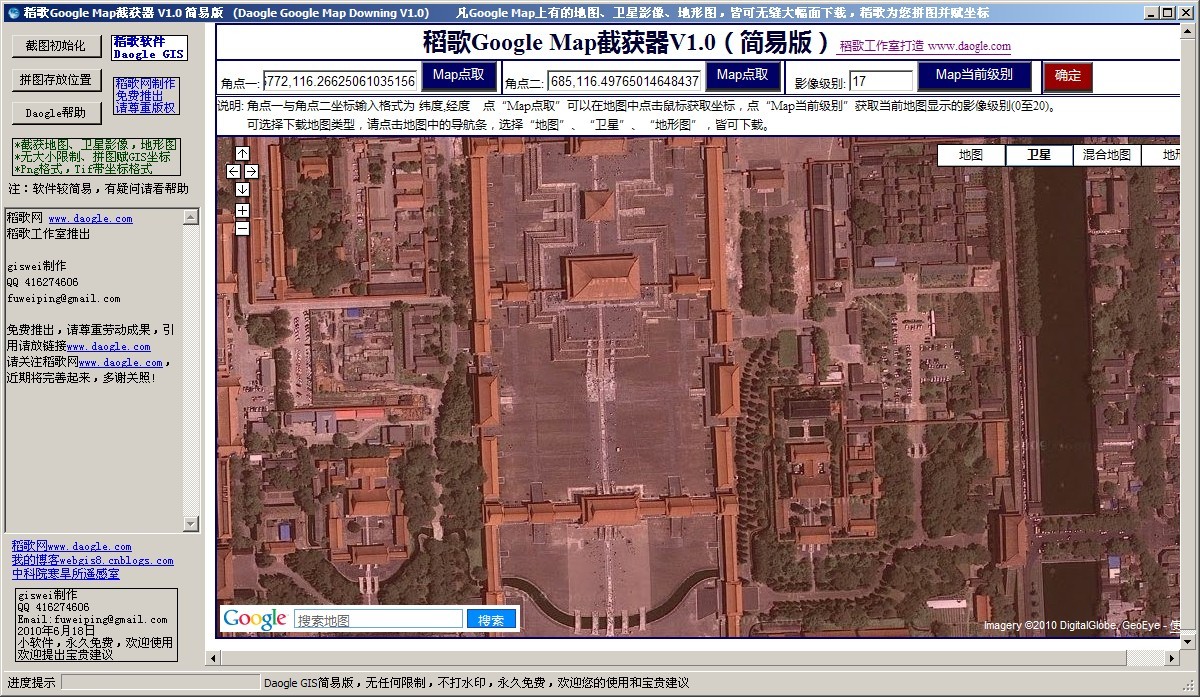
这是要截获的影像的级别,级别为GoogleMap当前显示17级影像,先以截获卫星影像为例,示范一下,此时点确定,开始任务,进入MapDriver工作状态
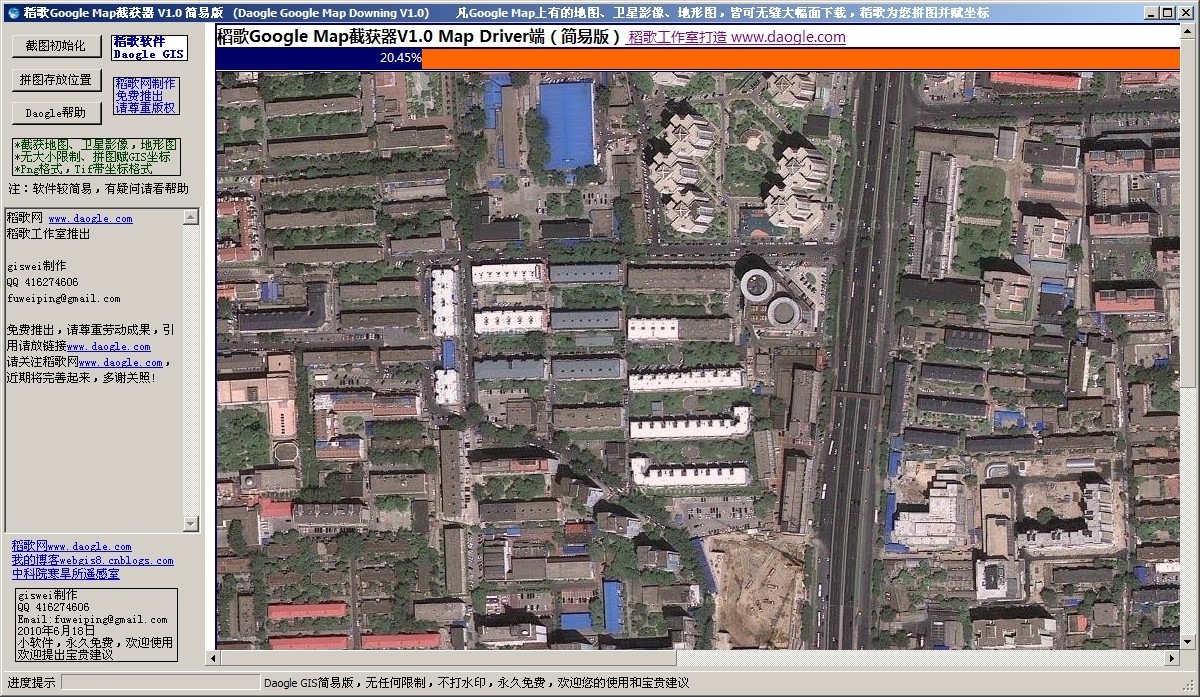
此时,MapDriver开始工作,用户此时可以点击左上角“拼图存放位置”按钮,设置拼图结果文件存放的文件夹,如果前面未设置,等MapDriver工作完成后,也会自动提示用户选择存储的文件夹
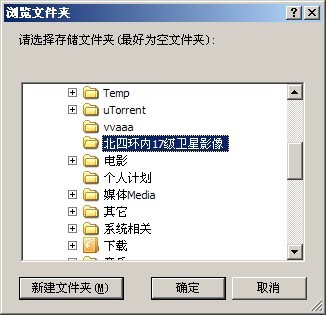
此时,我选择新建“四环内17级卫星影像”文件夹,此后,拼图结果将会写入此文件夹
然后,需要的只是等待,等待程序完成拼图工作,本软件会生成两套格式的拼图,一种是PNG格式,另一种是TIF格式,TIF格式有精确的坐标,是通用的GIS栅格格式,当图幅范围过大时,程序会自动拆分成10000*10000像素的分幅。
MapDriver过程大概有几分钟

最后,拼图过程耗时几分钟,最后完成,到刚设置的存储目录下查看生成文件:

此时在文件目录下查看两种格式的图片,一种是tif格式,另一种是png格式,两种图片是一样的,惟一不同的是tif格式带有精确的坐标,GIS与遥感方面的专业用户可以方便使用,无须再进行配准,tif格式的投影是Mecator投影。
大家可以看到,刚才选择的北京四环范围内的影像现在已经截获下来,并完成拼图,因为整个截图的范围大小为21568*19584像素,存为一个图像太大,所以程序将其划分了3*2的分幅大小,有六个分幅子图,来看一看效果
先看一看png格式的图,打开1_0.png,用nero打开还比较快

当前的缩放比例为12.50%,当调整缩放比较为100%时,如下

此幅子图很大10000*10000,此时缩放到100%时,与当时截图时GoogleMap中的图像一样,我的原理本来就是从GoogleMap中截获格网子图的原理实现的,请注意,不是截屏,截屏不可能做到完全无缝。
程序还生成了一个日志文件:
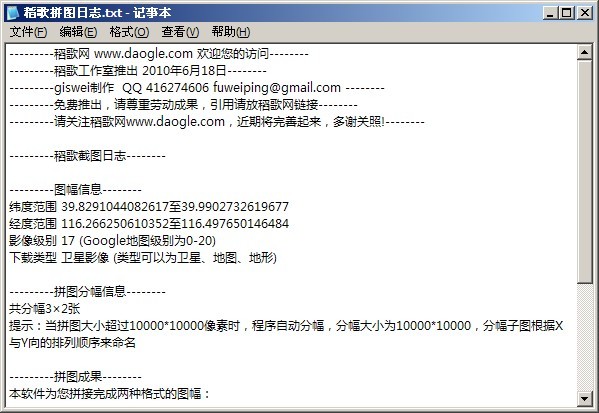
最后将拼的6幅分幅的Tif影像加载到ArcGIS中打开,并且比较图幅范围在GoogleMap上显示的经纬度坐标,是完全一致的,也就是说GoogleMap是什么精度,这个软件拼出来的图就是什么精度
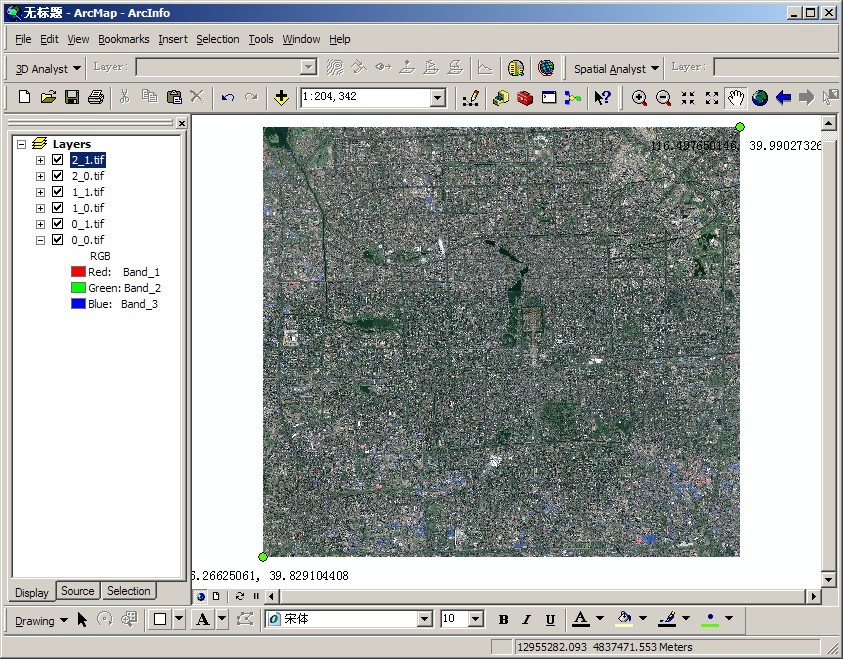
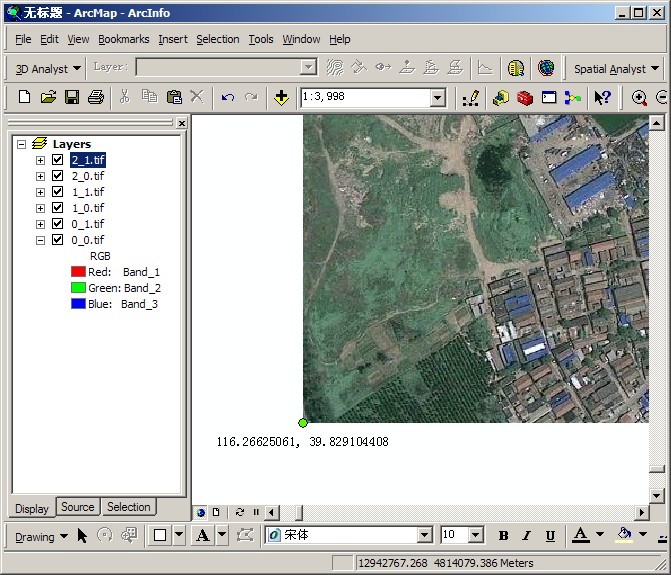
除了拼卫星影像以外,还可以截获并拼接地图,地形图等,使用方法一样
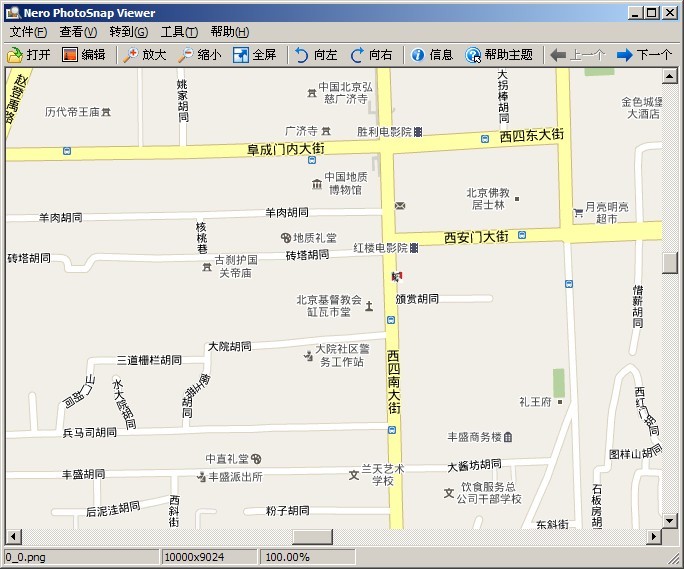
另外,正式版还添加了软件设置模块,如下:

演示到此结束,下面是软件的帮助文档,给粘在这里
稻歌Google Map截获器V1.0版使用帮助
www.daogle.com 稻歌网
giswei制作,欢迎使用
QQ 416274606 Email:fuweiping@gmail.com
一、主要功能:
1、可截获Google Map中的地图,卫星影像、地形图,并实现无缝拼接;
2、可生成拼接好的png图和带精确GIS坐标的Tif图;
二、安装方法:
直接安装,需要.net2.0支持,请安装.net2.0 framework运行环境,在网上到处都可以下载到
三、使用方法:
1、输入要下载地图的范围
(1)手动输入,在“角点一”与“角点二”中输入经纬度,格式为 纬度,经度;
(2)地图拾取,点击"Map点取"按钮,然后用鼠标在地图框中单击,即可获取坐标点;
2、选择要下载地图的类型
在地图框中右上角地图类型导航栏中,选择“地图“,“卫星”或”地形“;
(注:选择”混合地图“等同于”卫星“)
3、输入影像级别
(1)手动输入,输入0至20的数字;
(2)或者点击”Map当前级别“,即可获取当前地图显示级别的影像;
5、输入拼图存入位置
点击左边的”拼图存入位置“按钮,选择存放拼图文件的文件夹,文件夹最好为空;
4、点击”确定“按钮,开始截获图片,此时,地图截获器进入工作状态,用户可以点”截图初始化“按钮中止当前任务;
如果用户不中止当前任务,软件跑完图之后便开始拼图,当图幅范围大于设定的分幅大小像素时,软件会自动分幅,分幅的可以在"软件设置中设定";
最后生成两种类型的图片,一种是Png格式的图,另一种是带坐标的Tif格式的图;还会生成一个日志txt文件;
5、软件设置
点出“软件设置按钮”,在弹出的软件设置对话框中设置以下参数
(1)分幅大小:当截图范围超过分幅所设定的大小时,会自动按此设定的大小分幅拼图;
(2)Google原始格网子图设置:默认是不保留Google原始格网子图的,如果有高级用户需要使用原始的格网子图,可以设置为保留,同时可以更改其存放的文件夹;
(3)设置地图飘移一次的耗时:这个是为了考虑不同网速下软件的使用,若网速较慢,地图飘移出现空白时,可以将值设大一些;
四、注意事项:
1、当网络不稳定或网速慢时,用户若观察到有许多图出现空白时,请在软件设置中将“地图飘移一次耗时”的值设大一些,如还不行,请待网速好时再使用;
2、请不要一下子选择过大的范围进行截图(如图幅范围远大于100000像素*100000像素),这样耗时过长,会使截图风险过大,我也没有试过这么大的截图。但几万像素*几万一像素大小的应该没有问题,一般也够用了;
3、免费提供给大家使用,因为这本来也只是一个小软件,因为以前在网上看到有其它的下载器有的不好用,有的需要收费的,因为工作量不大,就自己弄了一个,但希望大家不要侵权,也帮我宣传一下稻歌网;
4、本软件还只是一个简易版本,后续版本在大家的建议下会陆续完善;
五、关于我们:
1、我们是年轻的稻歌技术团队,我们的网站尚未进行细致开发,www.daogle.com,欢迎大家访问;
2、此软件由giswei独自开发,版权所有归giswei与稻歌网所有;
3、我们擅长GIS二次开发、webgis开发,对开源软件有一定的研究,也能进行GIS与网络产品技术架构设计与方案咨询;
3、稻歌技术团队目前只有三人,giswei、fangmiao和liupeng,都是在读硕士研究生,如果大家有工作机会我们可以一试的,欢迎提供信息,在此感谢诸位!
五、联系方式:
1、软件作者giswei
Blog: webgis8.cnblogs.com
2、稻歌网 www.daogle.com
网站官方Email: daogle@gmail.com
为您服务,欢迎联系我们,提供宝贵建议与合作机会!
giswei
2010年6月18日
稻歌GoogleMap截获器V1.0正式版
下载地址稻歌网 http://www.daogle.com/
有建议和问题,请Email与我联系,fuweiping@gmail.com




 浙公网安备 33010602011771号
浙公网安备 33010602011771号